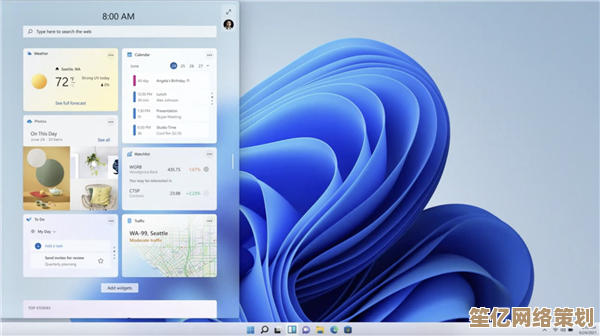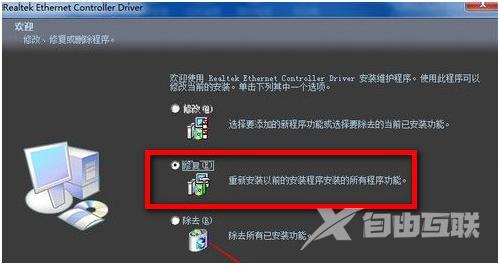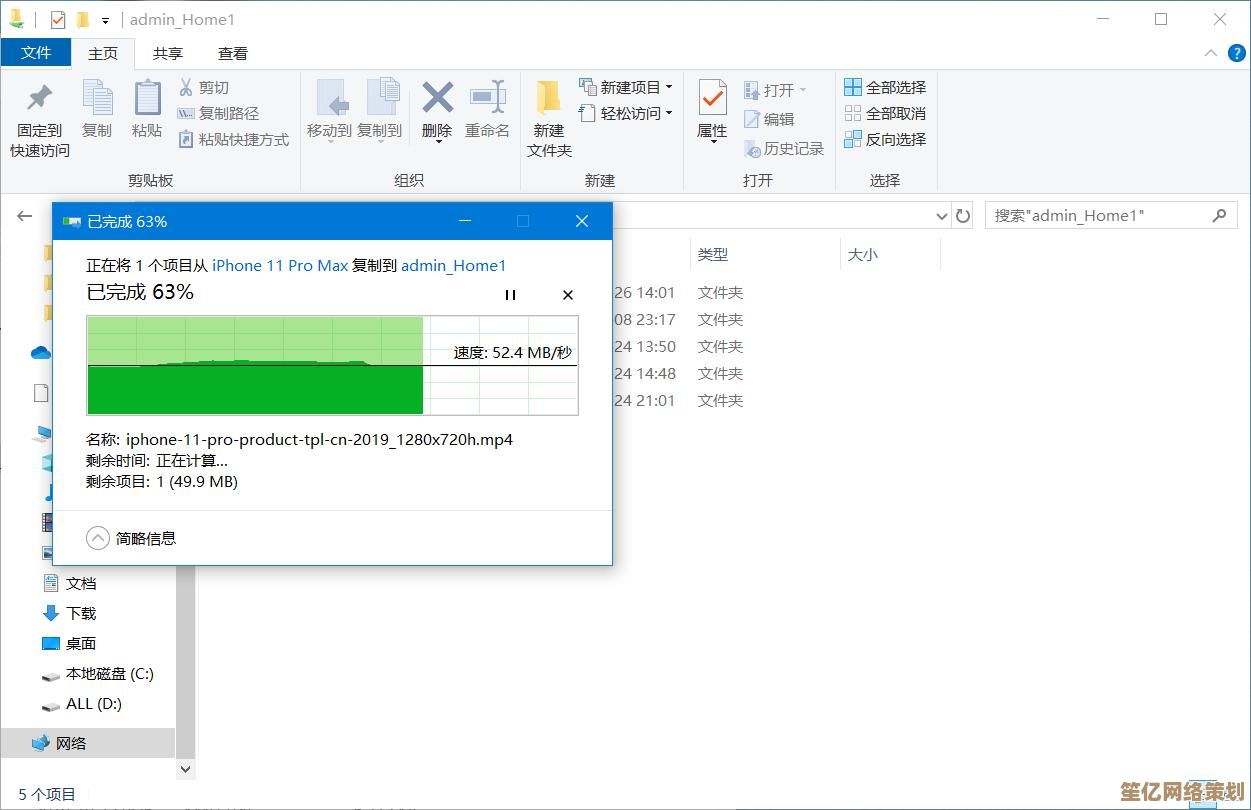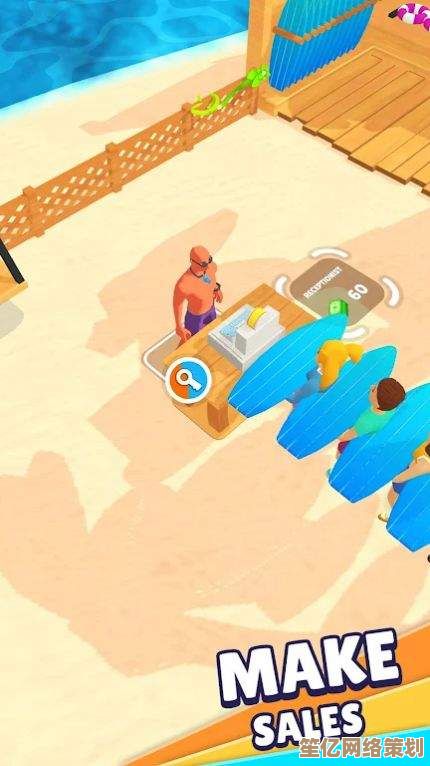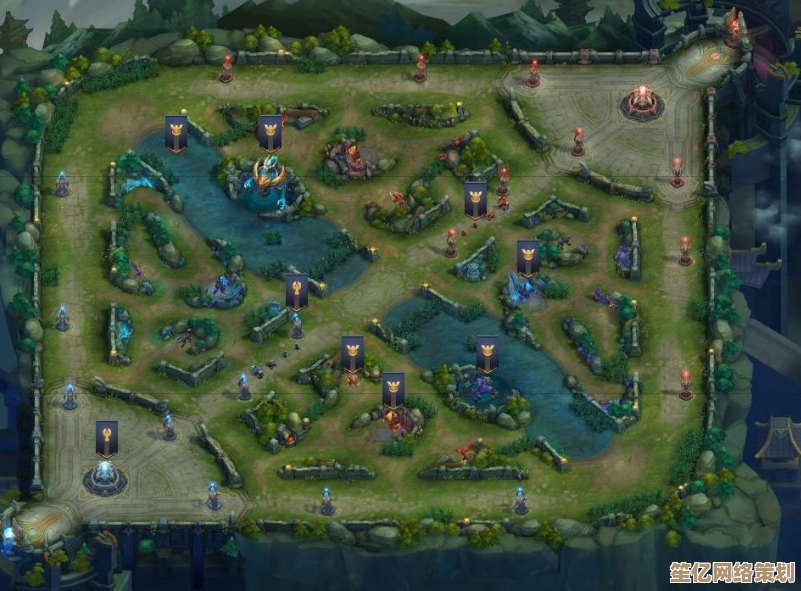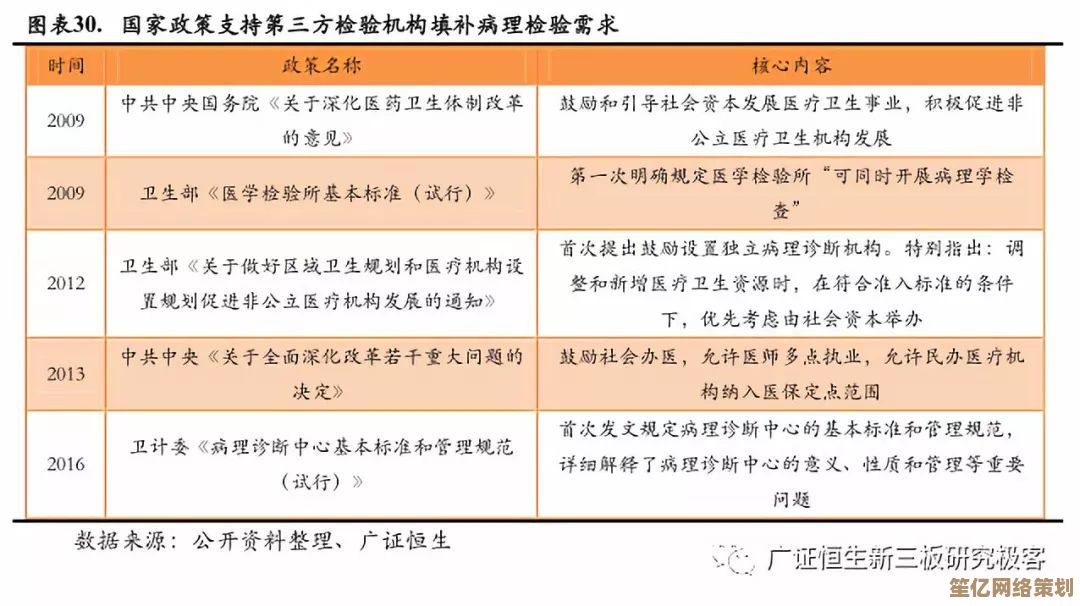详细图文教程:快速制作Win11系统安装U盘,一学就会
- 问答
- 2025-09-22 07:27:22
- 1
手把手教你制作Win11安装U盘,小白也能秒懂!💻
最近帮表弟装系统,发现很多人还在花钱找人做系统U盘...这钱也太好赚了吧!😅 今天就来分享下我的私人秘籍,保证看完你就会,而且工具都是官方正版的~
准备工作:别急着动手!
首先你得有个U盘,建议32G以上(别问我为什么,上次用16G的差点翻车)。⚠️重要提醒:制作过程会清空U盘里所有数据,记得先备份!
我上周就犯了这个错误...把存了三个月旅游照片的U盘直接格式化了,现在想起来还心疼😭
第一步:下载官方工具
微软其实很贴心,提供了专门的工具:
- 打开浏览器,输入"微软官网下载Windows11"(别去那些乱七八糟的下载站!)
- 找到"创建Windows11安装媒体"那里
- 下载那个叫"MediaCreationTool"的小工具
下载速度嘛...看缘分了🤣 我这边电信网络平均200KB/s,泡了杯咖啡才下完
第二步:开搞!制作启动盘
运行刚下载的工具,会出现一个蓝底白字的界面(微软祖传配色),这里有几个关键选择:
- 语言版本:建议默认就好,除非你要装英文版装X
- 版本选择:家庭版够用了,专业版那些功能普通人用不上
- 介质类型:一定要选U盘!(别像我第一次傻乎乎选了ISO文件)
接下来就是等待了...这个过程大概要15-30分钟,取决于你U盘的速度,我的老金士顿用了整整28分钟,期间刷了3集短视频😂
常见翻车现场🚑
- 错误提示"无法创建媒体":大概率是U盘问题,换个U盘试试
- 卡在某个百分比不动:耐心等10分钟,还不动就强制退出重来
- 做完后电脑不识别:进BIOS改启动顺序(这个下次单独讲)
上周帮学妹装系统就遇到第三种情况,她一脸崇拜地看着我狂按F2进BIOS的样子...咳咳,跑题了
进阶技巧:偷偷告诉你
如果你想装纯净版(不带微软那些预装软件),可以在工具运行到"选择要使用的介质"时,按住Shift+F10调出命令提示符,输入几个神秘代码...算了这个太复杂,新手先别试!

最后检查
制作完成后,打开U盘应该能看到这些文件夹:
- efi
- sources
- bootmgr 如果只有这些,恭喜你成功了!🎉
要是看到一堆乱码或者只有一两个文件...兄弟,重来吧
写在最后
其实做系统U盘真的超简单,就是网上的教程都写得太官方了,记住关键点:官方工具+足够大的U盘+耐心等待=成功!
下次教你们怎么用这个U盘重装系统,听说点赞多更新快哦~😉 有问题的欢迎评论区交流,看到都会回!
本文由瞿欣合于2025-09-22发表在笙亿网络策划,如有疑问,请联系我们。
本文链接:http://waw.haoid.cn/wenda/6203.html